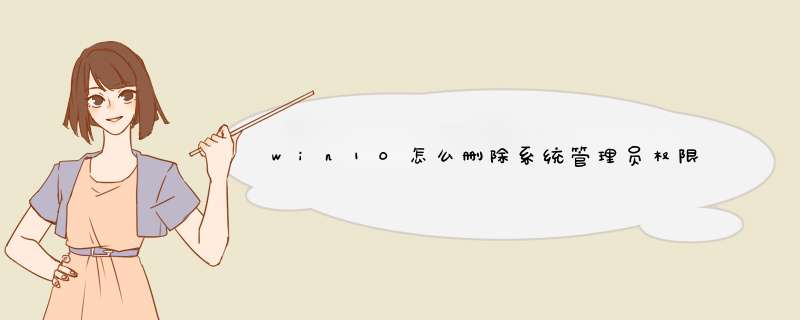
1、右键单击以删除需要管理员权限的文件, 然后在d出式菜单列表中, 单击 "选择属性" 选项
2、在 "属性" 界面中, 单击 "安全选项"
3、转到 "安全选项" 屏幕, 然后单击下面的 "高级" 按钮
4、在 "高级安全设置" 界面中, 单击所有者行的更改字, 然后在 "选择用户或组" 界面中, 单击 "选择高级" 按钮
5、在 "选择用户或组" 展开界面中, 单击 "立即查找" 按钮
6、在 "选择用户或组展开" 界面中, 在 "搜索结果" 列下找到 "管理员", 然后单击 "确定" 按钮
7、在 "属性" 界面中, 单击 "选择管理员", 单击 "编辑" 按钮
8、在 "管理员的权限" 列下, 勾选相应的权限, 然后单击下面的 "确定" 按钮以保存权限
这是因为安装的软件在后台安装了推广的文件,并把文件设置了只有管理员权限才能删除。可按以下步骤进行删除:
所需材料:WIN7 64位系统示例。
一、首先右键点击要删除的文件,d出菜单内点击“属性”。
二、在“安全”界面,点击“编辑”。
三、接着点击“添加”。
四、在输入对象名称来选择内输入“Administrators”,点击“确定”。
五、这时点击刚才添加的名称,然后勾选“允许”下的所有权限,点击“应用”和“确定”,这样就获得了删除此文件的权限。
欢迎分享,转载请注明来源:内存溢出

 微信扫一扫
微信扫一扫
 支付宝扫一扫
支付宝扫一扫
评论列表(0条)